スポンサーリンク
この記事ではApple Arcadeを解約する方法を紹介します。
月額600円でゲームが遊び放題、しかも最初の1ヶ月は無料のトライアル期間があると聞いて、ちょっとゲームをする人の多くが飛びついたApple Arcade。
とりあえず無料トライアルを初めて見たものの、思ったほどやりたいゲームがなかった人や、無料トライアルが終わった後やっぱり解約したくなった人のためにApple Arcadeの解約方法を紹介します。
目次
Apple Arcadeを解約する方法
Apple Arcadeを解約するには以下の操作を行います。
ここでは無料トライアルの解除方法を紹介していますが、無料トライアル終了後も基本的な操作方法は同じです。
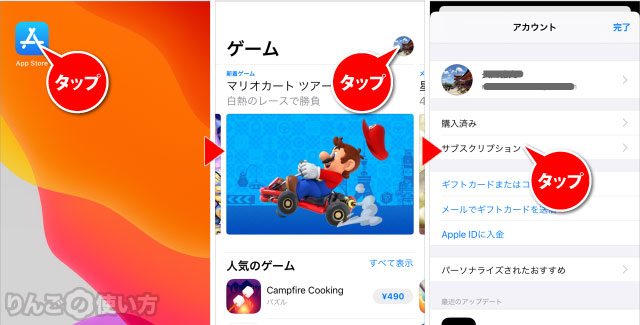
- をタップ
- 画面右上にあるをタップ
- をタップ
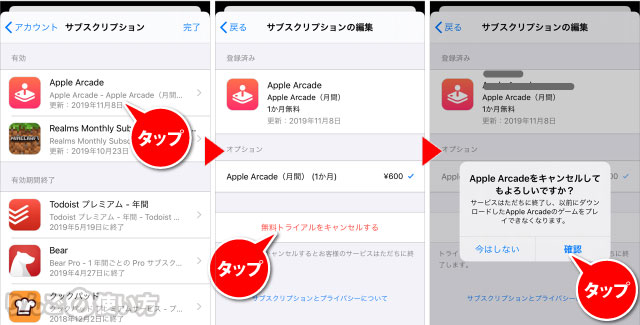
- をタップ
- をタップ
- 「Apple Arcadeをキャンセルしてもよろしいですか?」と表示されたら、をタップ
解約する前に!操作性が気になるならコントローラを使うこともできる
スポンサーリンク
Apple ArcadeはiPhoneやiPadだけでなく、MacやApple TVでもプレイすることができます。
スマホやパソコンのゲーム、特にアクションゲームは操作性がイマイチだったりしますが、Apple Arcadeが使える端末はPS4やXboxのワイヤレスコントローラーを使うことができます。
もしすでにPS4やXboxをお持ちの方は、ワイヤレスコントローラを繋いで試してみると印象が変わってくるかもしれません。









